Jika ikon di File Explorer Windows 10 Anda terlihat aneh atau rusak, cache ikon Anda mungkin rusak. Masalah ini sangat umum terjadi pada semua versi Windows. Pada artikel ini kita akan melihat cara memperbaiki ikon yang rusak dan mengatur ulang cache ikon tanpa reboot di Windows 10.
Iklan
Berikut beberapa info lebih lanjut mengapa ikon menjadi rusak.
Untuk menampilkan ikon lebih cepat, Windows menyimpannya ke dalam sebuah file. File khusus ini berisi ikon untuk banyak aplikasi dan jenis file, jadi File Explorer tidak perlu mengekstrak ikon untuk ekstensi file dan aplikasi yang dikenal. Ini memungkinkan File Explorer bekerja lebih cepat, tetapi memiliki efek samping yang mengganggu. Jika cache pernah rusak atau jika Explorer tidak menyegarkan cache ikon secara teratur, Windows menampilkan ikon yang salah. Beberapa file di File Explorer dan Desktop dapat berhenti menampilkan ikon yang tepat atau mendapatkan ikon kosong 'jenis file tidak dikenal'. Beberapa pintasan dapat menampilkan ikon yang salah. Untuk memperbaikinya, Anda perlu mengatur ulang cache ikon.
karat cara memecahkan dinding batu
Di kami artikel sebelumnya , kami membahas cara mengatur ulang cache ikon menggunakan alat pihak ketiga atau dengan memulai ulang Explorer. Berikut adalah cara yang lebih baik untuk menghemat waktu Anda dan mengatur ulang cache ikon secara instan.
Berikut adalah tampilan cache ikon yang rusak. Untuk browser Firefox Nightly saya, Windows 10 menampilkan ikon kosong:
![]()
bagaimana cara menambahkan anggota keluarga ke apple music
Untuk memperbaikinya, lakukan hal berikut:
- Tekan tombol pintas Win + R bersamaan pada keyboard untuk membuka dialog Run.
- Ketik yang berikut ini di kotak Jalankan:
ie4uinit -show
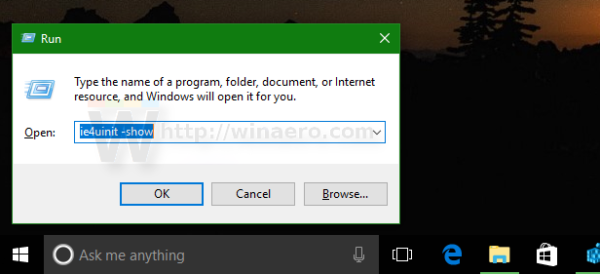
- Ini akan memperbaiki cache ikon yang rusak dan memperbaiki ikon secara instan:
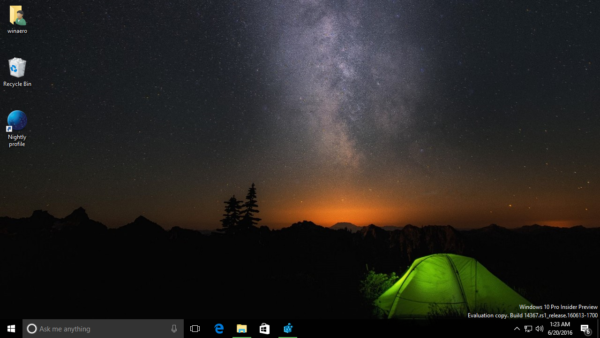
Gunakan Winaero Tweaker
Bisakah Anda menggunakan discord di ps4?
Anda dapat memilih Winaero Tweaker yang dirancang khusus untuk menyegarkan cache ikon shell.
- Unduh Winaero Tweaker .
- Jalankan dan buka Tools Reset Icon Cache:
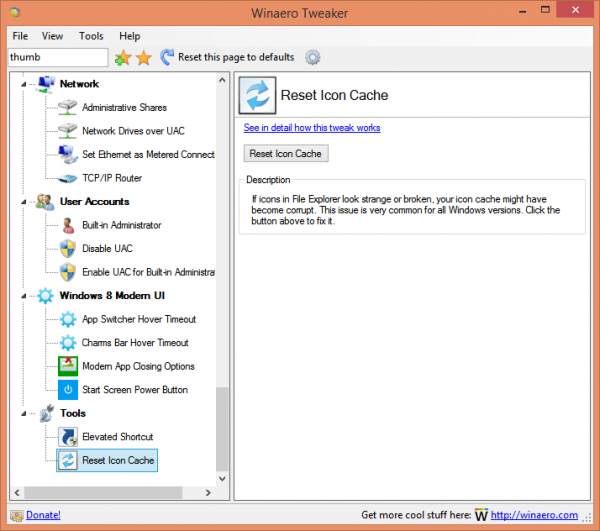
- Sekarang setiap kali Anda ingin menyegarkan cache ikon, klik tombol 'Reset Icon Cache'.
Video berikut menunjukkan cara kerja trik ini:
Tip: Bisa berlangganan Winaero di YouTube .


![Cara Mengangkut PC [10 Panduan]](https://www.macspots.com/img/blogs/45/how-transport-pc.jpg)






